En la actualidad la presencia de un navegador web en nuestro ordenador se ha convertido en imprescindible para poder acceder a todas las ventajas que nos ofrece Internet. De entre ellos, Chrome es el más usado a nivel mundial con una cuota de mercado que ronda el 70%. Una de las claves de su éxito es su soporte para usar diversas extensiones que se integran a la perfección y que lo dotan de mayores funcionalidades.
De cara a ayudar las personas con problemas, el navegador de Google cuenta con sus propias funciones de accesibilidad que pueden mejorarse a través de complementos para potenciar al máximo este apartado, de cara a ser más efectivos para ciertos tipos de usuarios.
Opciones de accesibilidad en Chrome
Cuando hablamos de accesibilidad nos referimos a funciones que han sido desarrollada para mejorar el manejo y visualización de páginas web a personas que cuentan con ciertos tipos de problemas, mediante la adaptación de ciertos parámetros. De esta forma se consigue que a pesar de estas deficiencias el uso del navegador pueda llegar a ser lo más práctico posible y sin limitaciones.
Para ello, el navegador de Google cuenta con su propio apartado de accesibilidad al que podemos acceder pulsando en el icono con tres puntos que encontramos en la parte superior derecha. Esto nos abre un menú desplegable donde seleccionaremos la opción de «Configuración». En la nueva pantalla pulsamos en «Configuración avanzada» que encontramos en la columna de la izquierda y hacemos clic sobre el apartado de «Accesibilidad».
Ahora en la parte derecha de la pantalla podemos observar una serie de funciones que podemos habilitar para ayudarnos a mejorar la interacción con el navegador.
- Subtítulos automáticos: nos permite crear subtítulos para audios y vídeos en inglés de manera automática.
- Preferencia de los subtítulos: se encarga de personalizar el tamaño, el color, el estilo y la transparencia de los subtítulos. También podemos cambiar el fondo de la leyenda, así como atenuar el contenido de una ventana.
- Destaca brevemente un objeto seleccionado: al activarlo cada vez que pulsemos sobre un elemento en Chrome, este se quede marcado durante un periodo corto de tiempo para que sepamos que ya lo hemos seleccionado.
- Desplazarte por las páginas con un cursor de texto: permite que nos podamos desplazar por las diferentes webs por medio del teclado en lugar del ratón o trackball.
Por último, nos permite añadir más funciones de accesibilidad abriendo la Chrome Web Store y eligiendo entre su amplio catálogo de extensiones destinadas para ello y que pasamos a repasar algunas de las más importantes.
Soluciones para daltónicos
En el caso de que suframos problemas derivados del daltonismo podemos usar una de las siguientes extensiones:
Potenciador del color, ideal para daltónicos
Hay usuarios que pueden tener problemas para visualizar correctamente algunas páginas webs, sobre todo si estas tienen una gama de colores muy amplia, en espacial sin son similares entre sí, por lo que les costará diferenciarlos. Para ellos, este complemento les permite cambiar de forma parcial los colores de la web para que puedan mejorar su visibilidad.
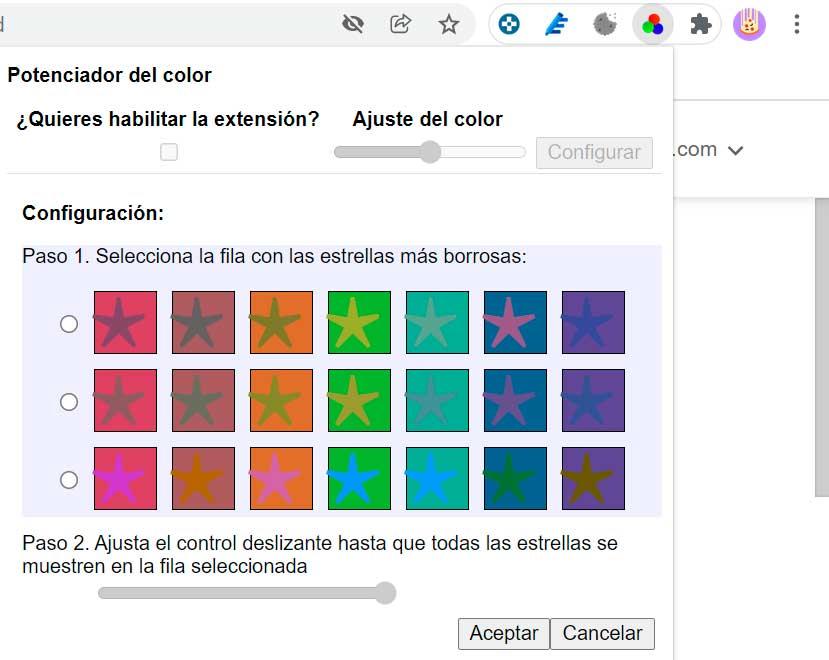
Una vez instalada solo debemos de pulsar sobre su icono para poder ajustar la percepción del color de forma automática. También cuenta con un apartado de Configuración desde donde seleccionar la fila con las estrellas más borrosas y ajustar el color a través de una barra deslizante para que sean completamente visibles.
Con estos sencillos ajustes la web será mucho más sencilla de navegar cuando tengamos problemas con la visión de los colores. Podemos descargar este complemento gratis.
Contraste alto, invierte los esquemas de colores
Para aquellos usuarios que usen Chrome y tengan ciertos problemas de visión, esta extensión les puede servir de gran ayuda, ya que nos va a permitir cambiar o invertir el esquema de colores de cualquier sitio web, por lo que nos resultará mucho más fácil de leer. Este complemento consigue que los colores se inviertan, por lo que el negro se vuelve blanco y viceversa, permitiendo personalizar la configuración del sitio. Incluso admite atajos de teclado para cambiar de forma rápida los colores mientras navegamos.
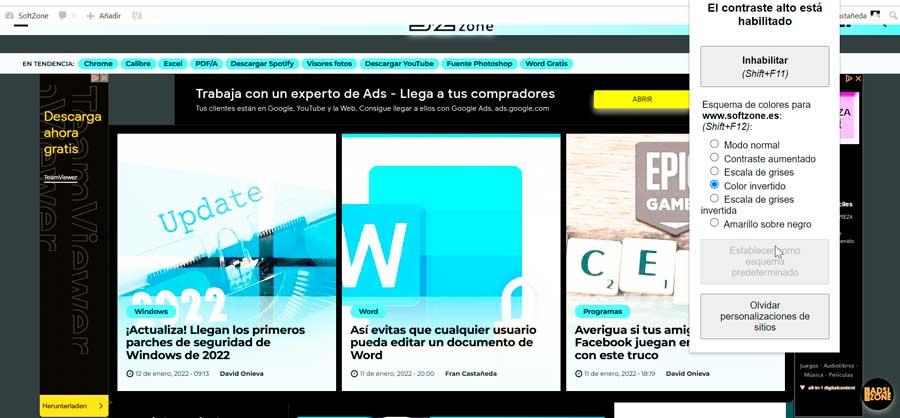
Más allá de cambiar los colores predeterminados de una web, la extensión lo que hace es aplicar filtros a la página para invertir casi todo el contenido a excepción de las fotos. Algunas páginas integradas como la de «Nueva pestaña» o la de «Configuración de Chrome» no se ven afectadas y no pueden ser modificadas.
Al instalar este complemento y pulsar sobre su icono se habilitará el contraste alto, mostrando el esquema de colores para la web que estemos viendo. De manera predeterminada el color se encuentra invertido, si bien podemos optar por dejarlo en modo normal, con contraste alto, en escala de grises, escala de grises invertida o amarillo sobre negro.
Para disléxicos
Si nuestros problemas de visión están relacionados con la dislexia, estos complementos para Chrome nos ayudarán:
Helperbird, completa suite todo en uno
Se trata de un complemento todo en uno con todo tipo de herramientas con los que poder personalizar la web según nuestras necesidades. De esta forma conseguimos mejorar tanto la accesibilidad, como la lectura, la escritura, el estudio y la productividad. En caso de que tengamos problemas de dislexia, cuenta con más de 14 tipos de fuentes diseñadas para la lectura en la web, así como superposiciones, texto a voz, reglas de dislexias, etc.
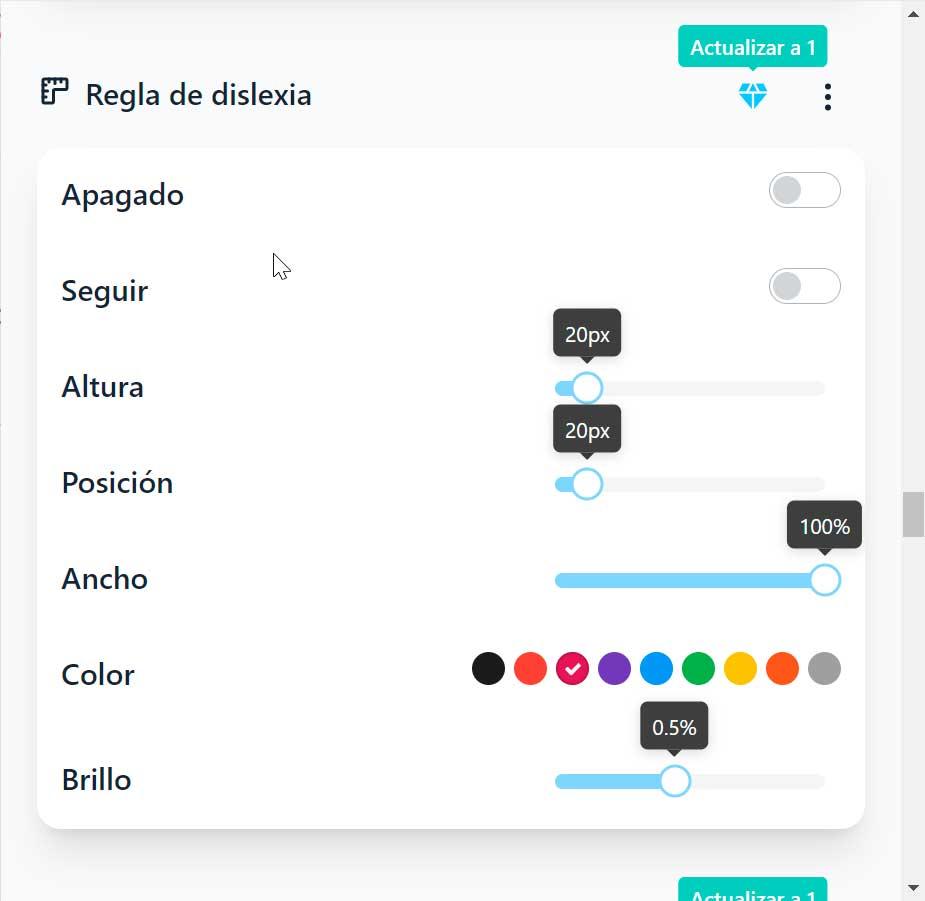
Esta extensión cuenta con otras herramientas de accesibilidad, desde cambiar el tamaño del cursor, de los accesos directos, el modo lector para eliminar distracciones, soporte para lenguaje de signos, entre otras características.
Helperbird cuenta con una versión gratuita que podemos instalar desde la Chrome Web Store y en la que se incluyen un buen número de funciones y características.
OpenDyslexic, aumentar la legibilidad de los disléxicos
Esta extensión de código abierto ha sido especialmente creada para aumentar la legibilidad de los lectores con dislexia. Para ello cambia todo el texto de un sitio web a una nueva fuente de manera que puedan identificar rápidamente las palabras en la página, consiguiendo que sea más fáciles de leer.
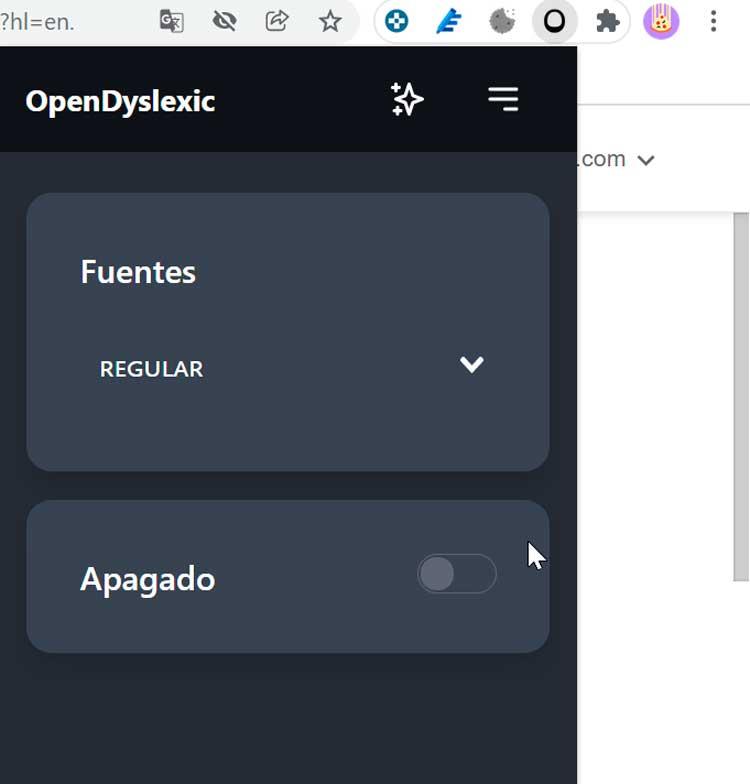
Para usar OpenDyslexic una vez instalada, debemos de hacer clic en el acceso directo que encontramos en la parte superior derecha del navegador. Esto nos abrirá una ventana flotante donde debemos de hacer clic en el interruptor de la derecha «Apagado» para transformar el texto de la página web.
De esta forma, la fuente agrega un peso a la parte inferior de cada carácter lo que permite que cada letra más fácilmente distinguible y más difícil de transponer. Además, la ponderación constante también guía la vista del lector a medida que avanza por los pasajes de la página. Podemos instalarla gratis pulsando en este enlace a la página de extensiones de Google.
Problemas de audición
Para aquello usuarios que tengan problemas de sordera estas extensiones le pueden resultar de gran ayuda:
Substital, subtítulos para películas y series
Esta extensión se encarga de agregar subtítulos a cualquier vídeo, película o serie de las plataformas en streaming más utilizadas. Es compatible con Netflix, Amazon Prime, YouTube, Disney+ entre otras. Ya sea por entretenimiento, aprendizaje de idioma o por accesibilidad para que personas sordas o con problemas de audición. Para ello cuenta con una función de búsqueda integrada desde la que poder buscar subtítulos, permitiendo que los podamos sincronizar de manera manual a través de un su control deslizante en caso de que no se encuentren sincronizados.
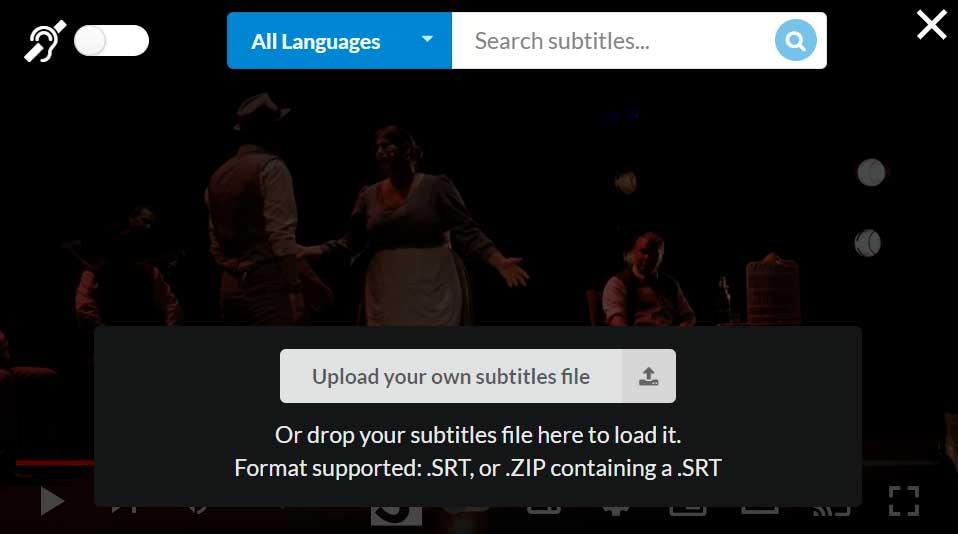
También podemos cambiar el tamaño de la fuente de los subtítulos, el color del texto y el color de fondo. Ofrece compatibilidad con más de 90 idiomas, incluso aquellos que cuentan con caracteres especiales como el árabe o el griego. Incluso cuentan con un canal de Telegram donde plantear dudas y sugerencias.
Podemos instalar subsital gratis desde la propia tienda de Chrome.
eLang, traduce texto y subtítulos
Este complemento se encarga, una vez instalado, de traducir texto y subtítulos con navegación por vídeo. Se ajusta perfectamente en nuestro escritorio, ofreciendo funciones de traducción para los subtítulos de YouTube y Netflix. De esta forma, puede suponer de gran ayuda tanto para estudiantes como para personas que tengan cualquier tipo de discapacidad auditiva.
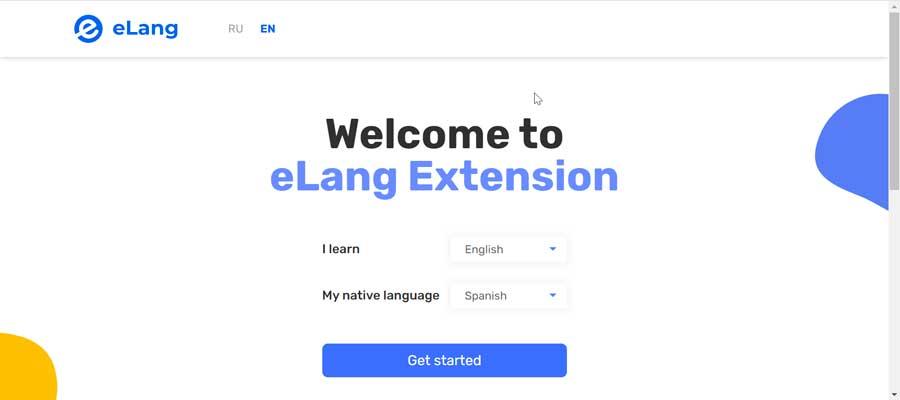
Permite navegar a través de los vídeos mediante sus funciones de “repetir” y “repetir lentamente” en las frases. También buscar a través de subtítulos, se pausa de forma automática e inteligente cuando navegamos en un vídeo y puede traducir hasta en 28 idiomas.
Si queremos usar eLang, podemos instalarlo gratis desde este enlace a la web de Chrome.
Otras funciones de accesibilidad
A continuación, vamos a ver una serie de extensiones para Chrome que también se encargará de agregar funciones de accesibilidad a la hora usar el navegador de Google.
Navegación por cursor de texto, alternativa al ratón
Es probable que a la hora de navegar por Internet usemos un ratón externo, el trackball del portátil o incluso un lápiz óptico y nuestros propios dedos en caso de que tengamos una pantalla táctil. Pero con esta extensión también vamos a poder navegar utilizando las teclas de flechas del teclado con las que tendremos la posibilidad de movernos por la página. Tan solo será necesario hacer clic en cualquier lugar para mover el cursor hacia esa ubicación.
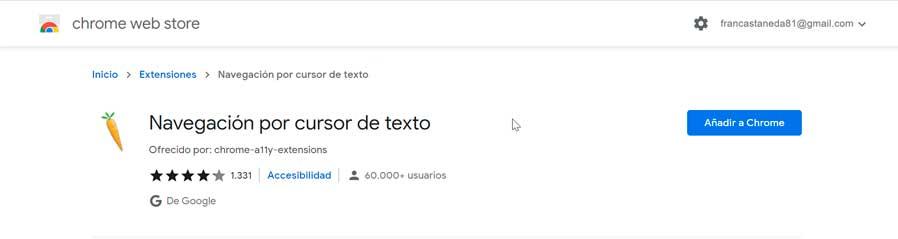
Una vez instalada solo debemos de pulsar en el icono de la zanahoria que encontramos en el apartado de extensiones en la parte superior derecha y posteriormente pulsar la tecla F7. También podremos seleccionar parte de este o acceder a los enlaces pulsando en la tecla Enter ya que se enfoca automáticamente, y podemos pasar al siguiente control enfocado mediante la pulsación de la tecla Tab.
Se trata por tanto de una buena alternativa al clásico ratón a la hora de acceder y navegar por nuestras webs favoritas. Basta con entrar en el sitio web de la extensión para instalarla de manera gratuita.
ATbar, aumenta la accesibilidad de un sitio web
A veces la apariencia de los sitios web que visitamos puede no ser del todo de nuestro agrado, por lo que podemos echar mano de una barra de herramienta como ATbar, la cual nos permite cambiar la forma en la que vemos o interactuamos con cualquier web. Con ella obtendremos diferentes funcionalidades que por lo general solo obtendríamos mediante diferentes configuraciones.
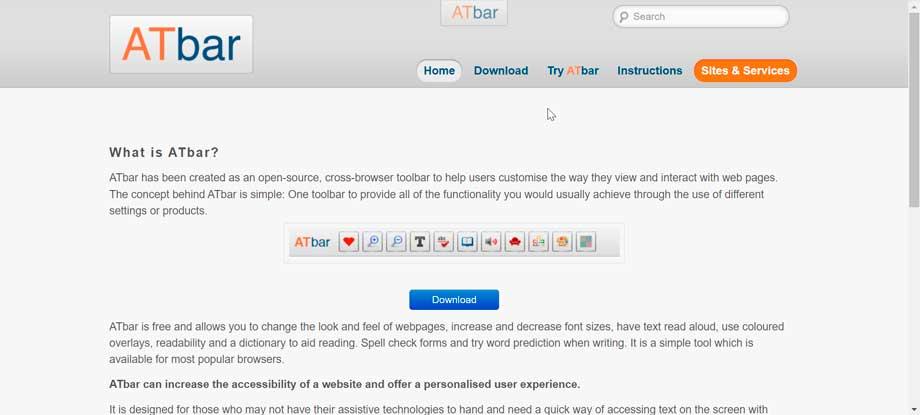
Con ella vamos a poder modificar a nuestro gusto cualquier web, cambiando su apariencia, superponiendo los colores, aumentando o disminuyendo las fuentes, etc. También incorpora revisión de ortografía en los formularios y predicción de palabras al escribir. Por lo tanto, estamos ante una herramienta que puede resultar de gran utilidad para usuarios con baja visibilidad, dislexia y otras dificultades a la hora de leer. Igualmente puede resultarnos útil si solo queremos reducir el brillo del texto negro sobre fondos blancos brillantes que nos puedan resultar molestos.
Si estamos interesado en esta útil barra de herramientas, podemos descargarla gratis desde la propia WebStore de Chrome.
Zoom para Chrome, aumenta el tamaño de la fuente
Hablamos de un complemento que puede ser ideal para personas que cuenten con diversas afecciones oculares. Por ejemplo, como el ojo vago, ambliopía o que simplemente tienen dificultades para leer contenido en una pantalla. Con ella conseguiremos que la lectura sea un poco más cómoda usando el botón de zoom y la rueda de desplazamiento con la que poder acercar o leer cualquier tipo de contenido web.

Se trata de una extensión ligera y útil. Está especialmente diseñada para obtener una mejor experiencia al usar el zoom en pantalla, ya que podemos cambiar el factor de aumento de 1 a 400. Basta con hacer clic sobre el botón Z y se desplazará hacia arriba o hacia abajo con el movimiento del ratón. Así se cambia de forma automática esa web que estamos viendo.
También permite guardar el valor del zoom de cualquier sitio web de manera automática, para que cuando regresemos con posterioridad. Igualmente, siempre podremos restablecer el zoom predeterminado pulsando en el botón de Reset. Para instalarla basta con hacer clic en el botón de Añadir a Chrome.

